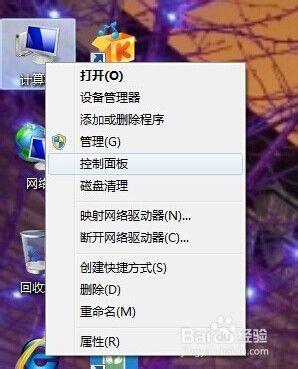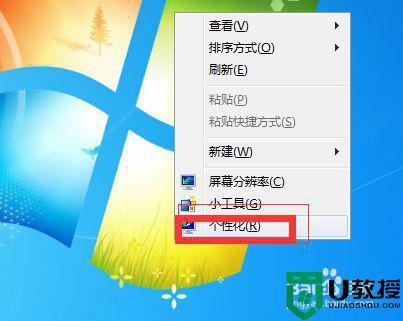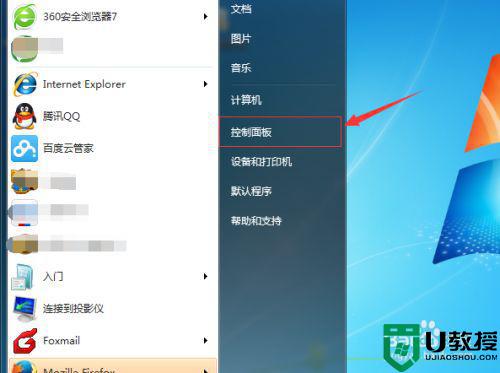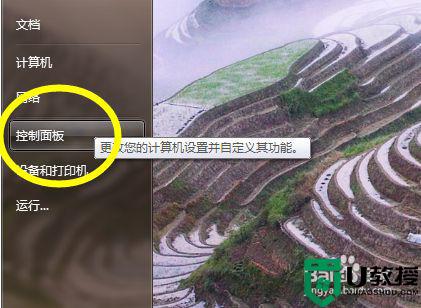win7台式机亮度调节在哪里 win7台式机电脑屏幕亮度调节在哪里设置
电脑屏幕默认会有一个亮度,这个亮度是否合适取决于使用环境,以及用户个人的感受,如果屏幕亮度太暗或太亮都是不行的,这时候就需要调节一下亮度。许多用户不知道win7台式机亮度调节在哪里,一般台式机是在显示器上直接调,也可以通过显卡面板调,下面就一起来看看win7台式机电脑屏幕亮度调节在哪里设置。
方法一:使用显示器面板上的按钮
1、在台式电脑显示器的边缘,一般是屏幕右下角,屏幕右侧,屏幕右侧背部等区域,自带功能键,在这些功能键中就有一个“MENU”键,点击调出主菜单,就可以看到屏幕亮度调整的选项,不过不同的显示器按键不一样,建议大家自行查看说明书。

2、按一下“MENU”键,就会出现调节台式电脑屏幕明亮度调节框,在这里我们用显示器上自带的选择键调整适合自己的模式就可以了。
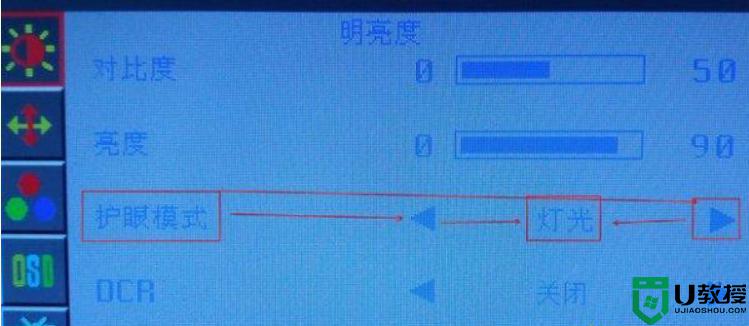
方法二:使用显卡控制面板
1、在桌面空白处右键单击,点击快捷菜单中的“显卡设置”,在弹出的“显卡控制面板”中选中“显示器”进入。
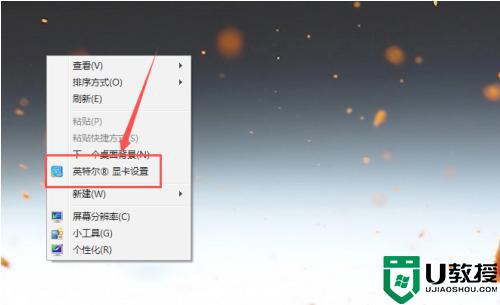

2、选中左侧区域的“颜色设置”,然后在右侧的页面中就能找到“亮度”调节按钮。
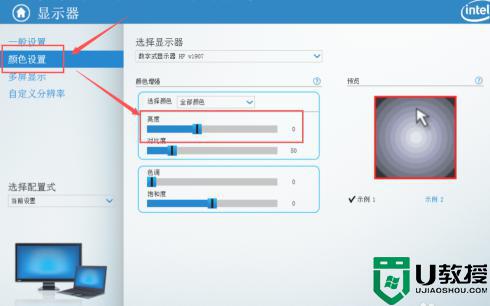
3、通过调节亮度的进度条,就能够实时调整电脑屏幕的亮度,在合适处停止,然后点击下方的“应用”。
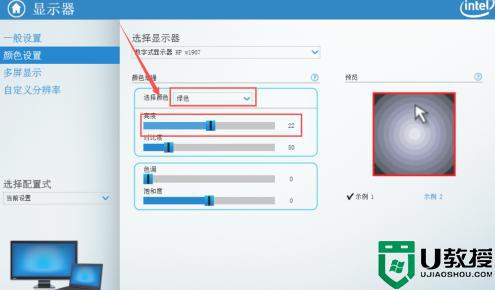
4、除了对屏幕中的全部颜色亮度进行调节外,通过如图位置展开列表。还可以选择对红色、绿色、蓝色的亮度进行调节。
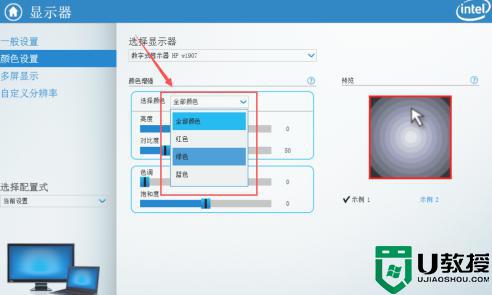
5、点击窗口底部的“保存配置式”,还可以将当前的参数配置保存在应用中。在需要的时候可以快捷选择应用到屏幕中。
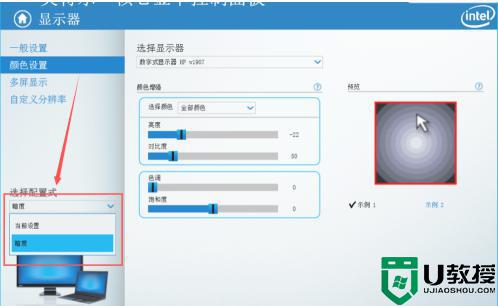
6、如果想要返回之前作出的各种调整,可以点击面板下方的“恢复默认值”就能够将设置恢复到默认状态。
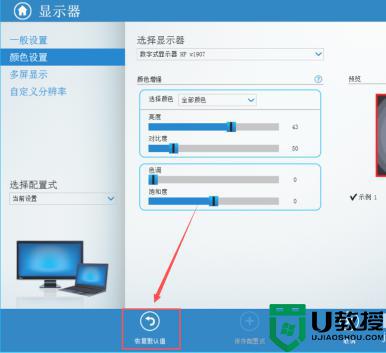
win7台式机电脑屏幕亮度调节在哪里设置的方法就是这样子,如果你不清楚怎么调亮度,可以来学习下。